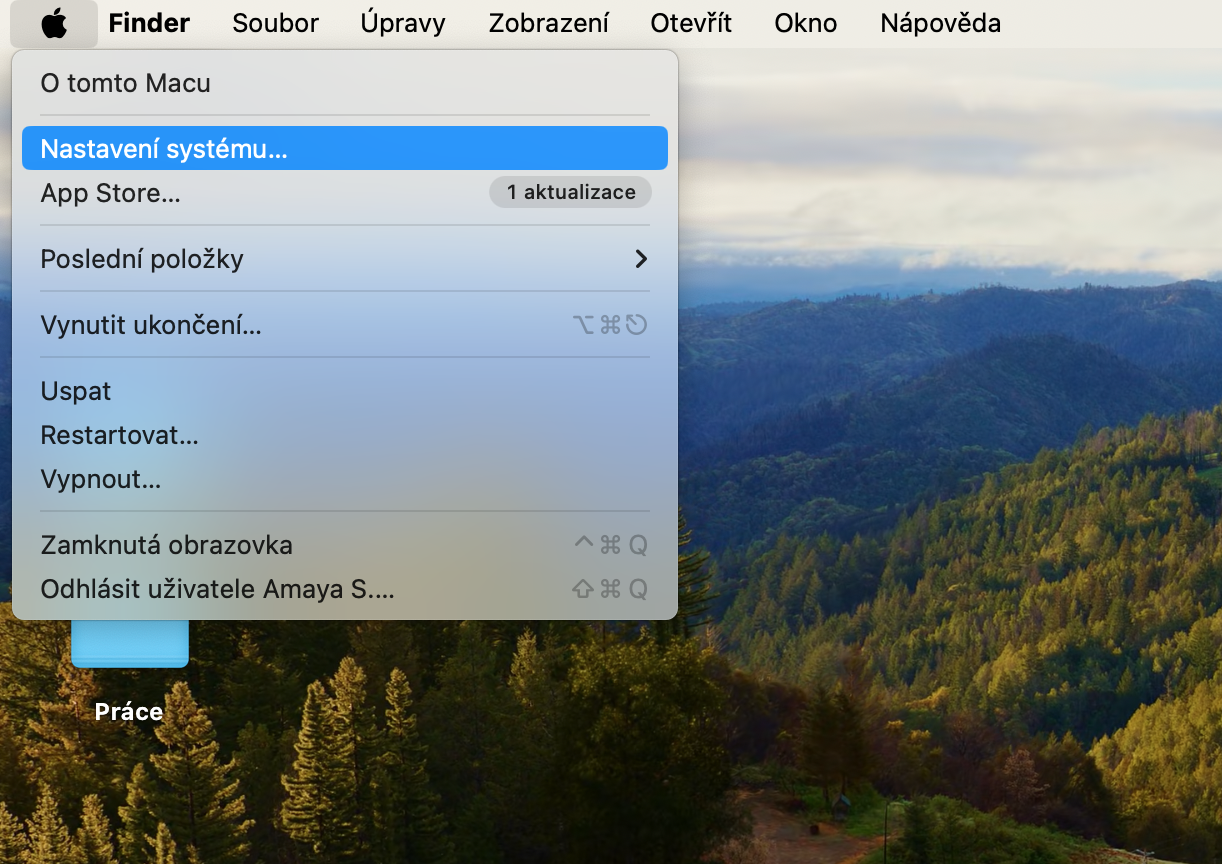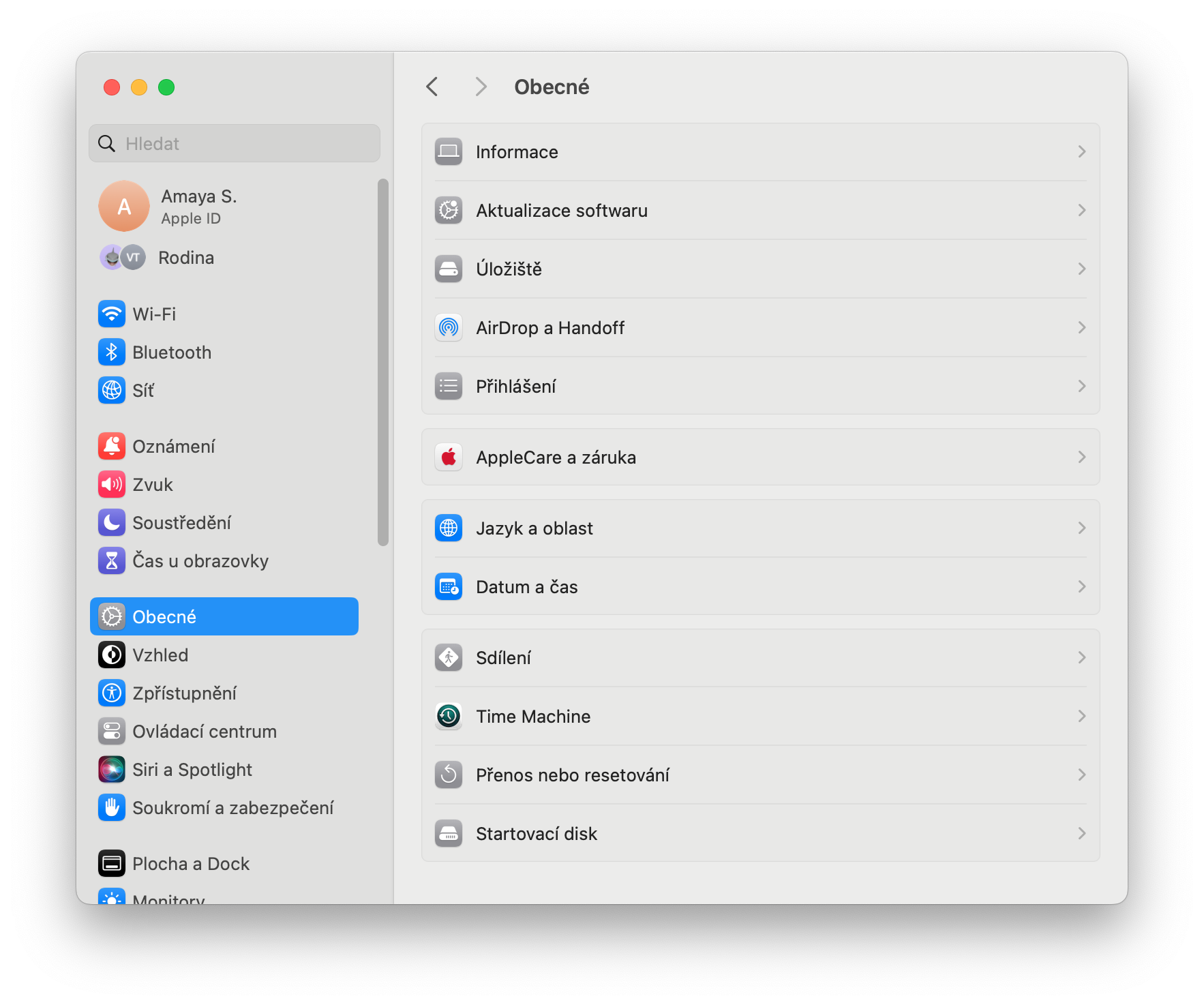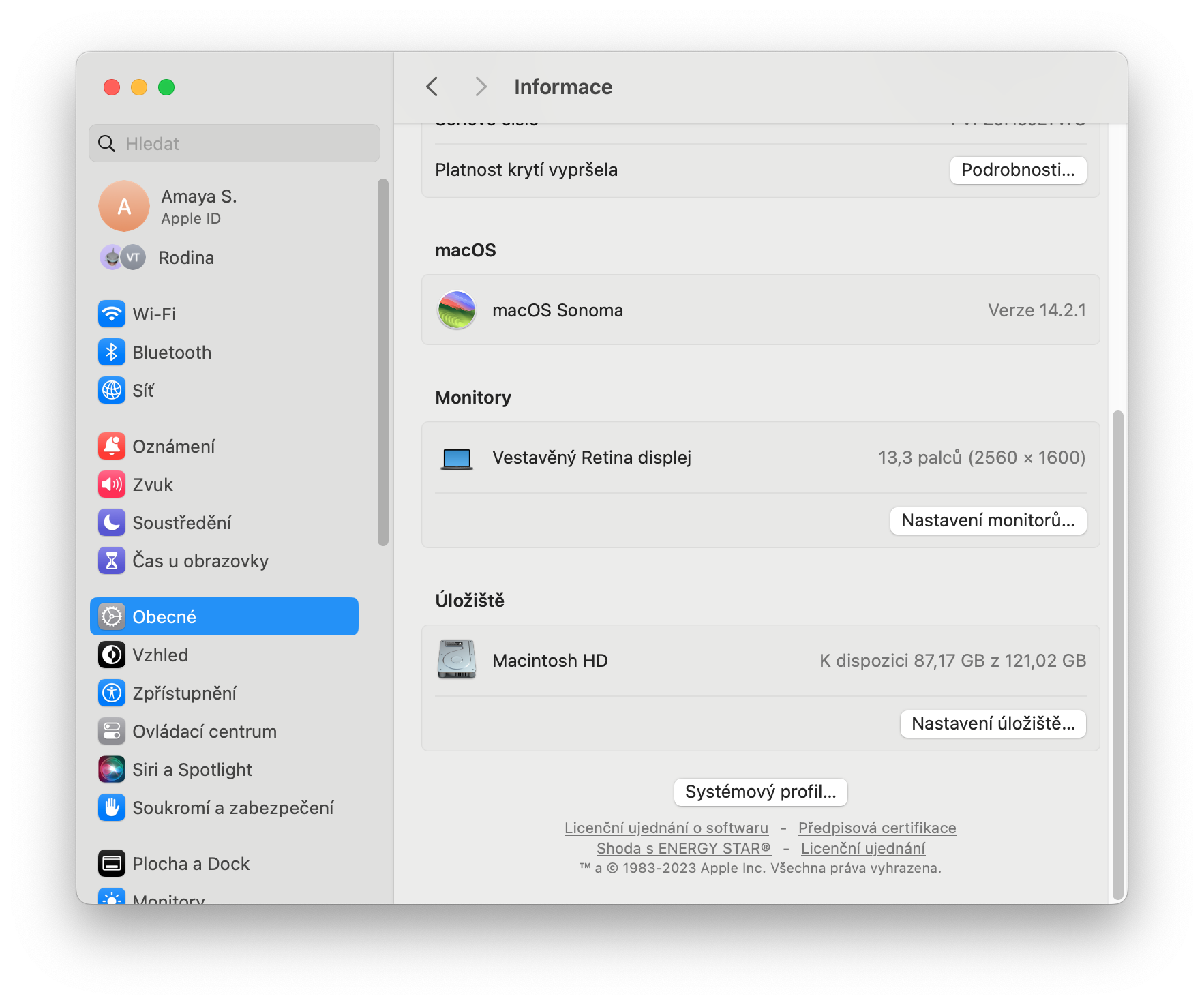Niets duurt eeuwig – dit geldt helaas ook voor de batterij van je MacBook. De meeste moderne Apple-laptops kunnen gemakkelijk duizend keer worden opgeladen voordat de batterij moet worden vervangen. Als u echter een minder ervaren of nieuwe Mac-bezitter bent, vraagt u zich misschien af hoe u het aantal oplaadcycli van uw MacBook-batterij kunt controleren, evenals de staat en capaciteit ervan. In de beginnershandleiding van vandaag laten we je zien hoe.
Het zou kunnen interesseer je
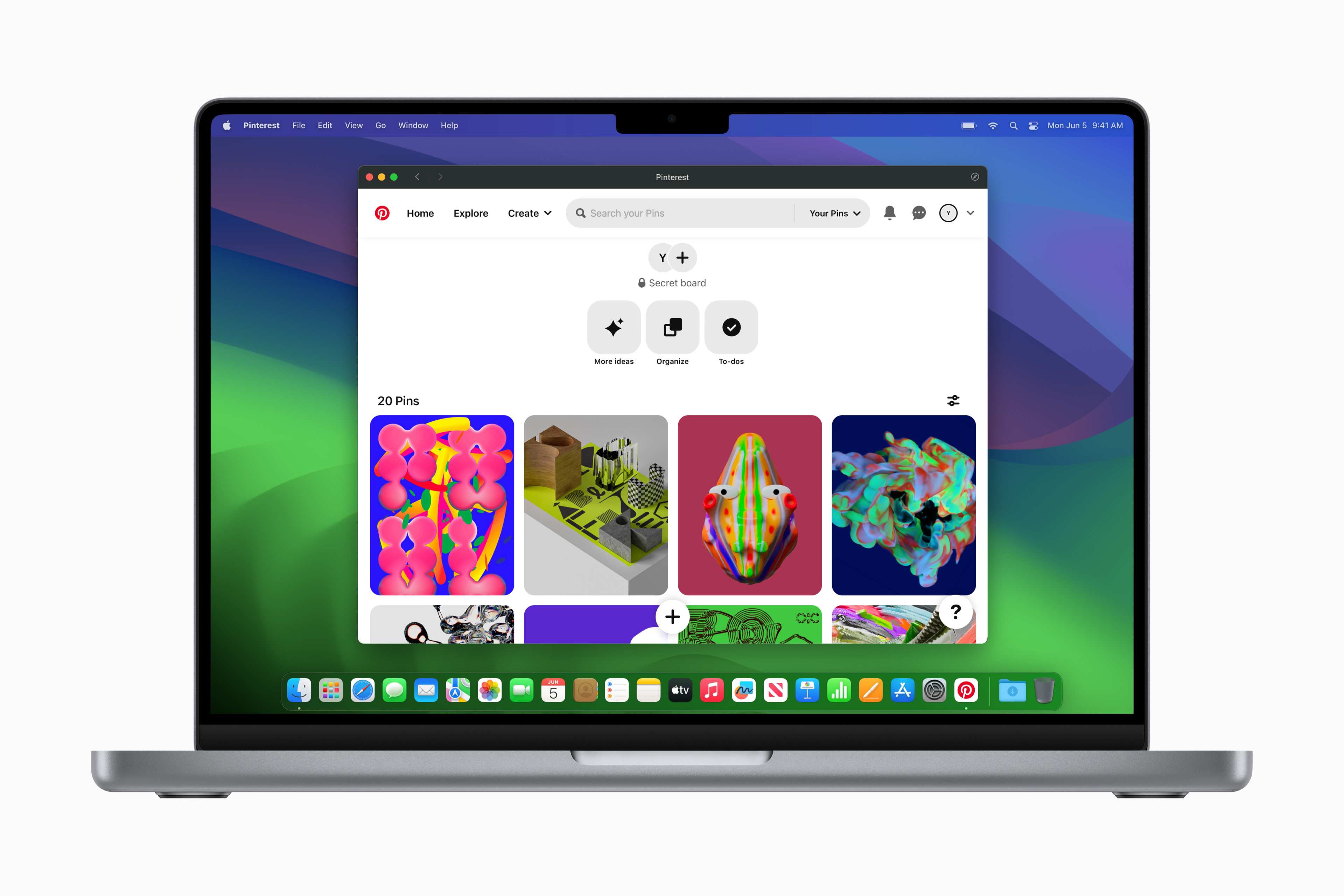
Laadcycli, batterijstatus en capaciteit gaan hand in hand. Hoe berekent de MacBook volgens Apple de batterijcycli? Er vindt één oplaadcyclus plaats wanneer u alle energie van de batterij gebruikt, maar dat betekent niet noodzakelijkerwijs één keer opladen. Zo benut je bijvoorbeeld in één dag de helft van de capaciteit van de laptop en laad je hem daarna volledig op. Als u de volgende dag hetzelfde zou doen, telt dit als één oplaadcyclus, niet als twee. Op deze manier kan één cyclus meerdere dagen duren.
Hoe de batterijcapaciteit en het aantal cycli op een Mac te controleren
Volg de onderstaande instructies om de batterijcapaciteit en het aantal cycli op uw Mac te controleren.
- Klik in de linkerbovenhoek van uw Mac-scherm op menu.
- Klik op Nastavení-systeem.
- Klik in het linkerpaneel van het instellingenvenster op algemeen en klik vervolgens op in het hoofdvenster Informatie.
- Richt helemaal naar beneden en klik op Systeemprofiel.
- Klik links in het systeemprofielvenster op Stroomvoorziening v zeker Hardware.
- In het gedeelte Batterij-informatie vindt u alles wat u nodig heeft.
Zo ontdek je eenvoudig en snel hoe de accu van je Mac het doet. Er zijn een aantal handige trucs om de levensduur van je MacBook-batterij te verlengen, die we hieronder bespreken naar een van onze oudere artikelen.
 Vlieg de wereld rond met Apple
Vlieg de wereld rond met Apple